Como gravar reacts de Stories no Instagram
Por Matheus Bigogno Costa | Editado por Bruno Salutes | 02 de Fevereiro de 2021 às 15h40
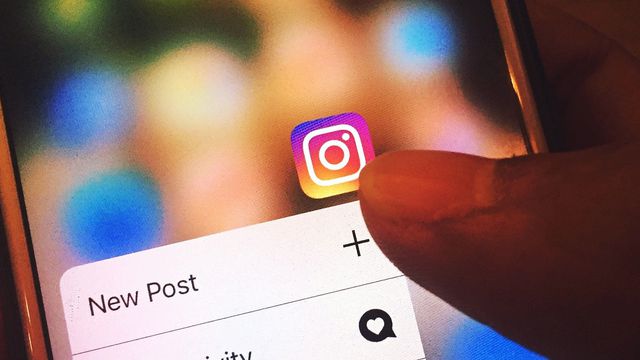

Assim como outras redes sociais, o Instagram (Android | iOS) também conta com os famosos Stories, as publicações que se autodestroem após um dia. Além disso, a rede social também permite que você compartilhe posts do feed dentro desse mesmo recurso.
- Como tirar fotos em sequência no Instagram Stories
- Como encontrar filtros de realidade aumentada no Instagram
- 5 funções pouco conhecidas do Stories que você precisa experimentar
Porém, não era permitido aos usuários tirar fotos ou gravar vídeos acompanhados destas publicações. Agora, com a nova opção de compartilhamento, é possível posicionar a postagem em seu story, em forma de adesivo, e até gravar reacts. Este procedimento é rápido e prático, confira abaixo o passo a passo!
Como gravar reacts de Stories no Instagram
É importante ressaltar que este recurso ainda não está disponível para dispositivos Android, mas apenas para dispositivos iOS.
Passo 1: localize uma postagem do Instagram que você queira gravar um react e clique no ícone de “Avião de papel” para compartilhá-la.
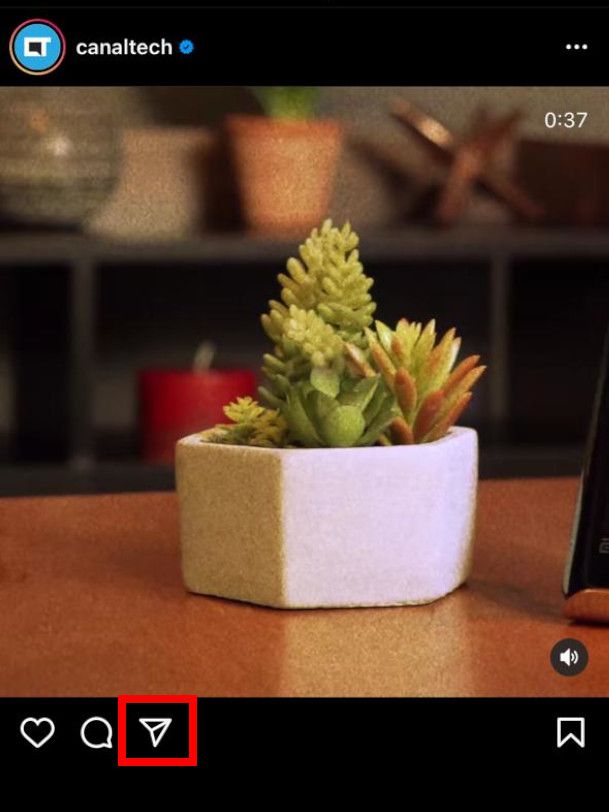
Passo 2: no menu aberto em seguida, clique em “Adicionar publicação ao seu story”.
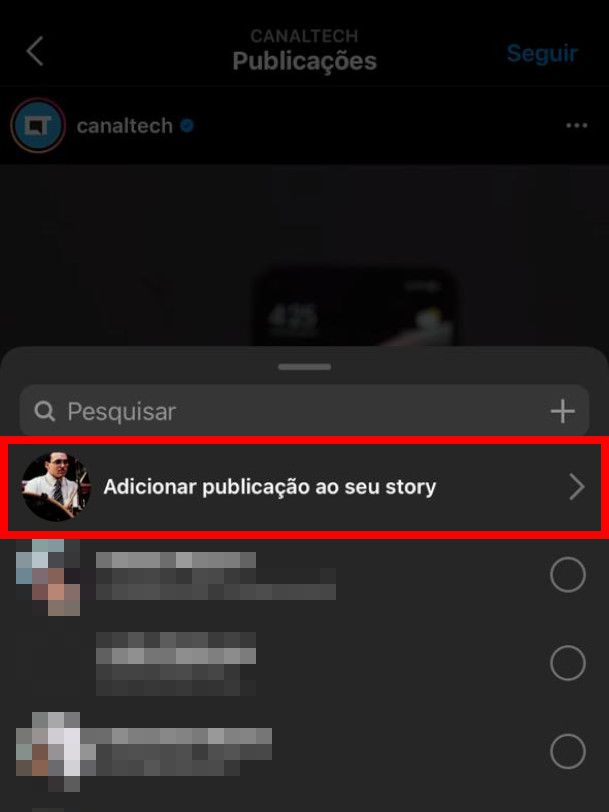
Passo 3: o post foi incluído no seu story como se fosse um adesivo. Agora, você pode tirar uma foto ou gravar um vídeo de react para essa publicação.
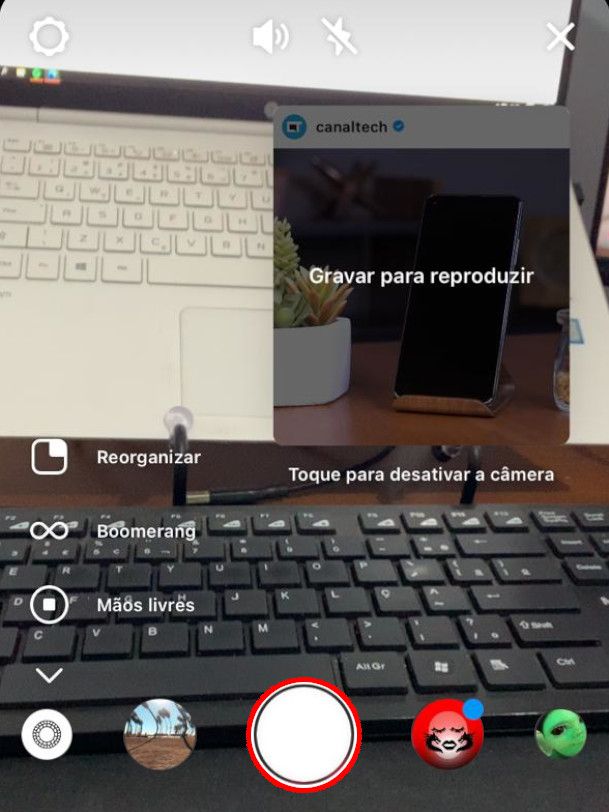
Dica: se você não quer usar a câmera, clique em “Toque para desativar a câmera”.
Passo 4: também é possível ajustar o tamanho do vídeo, basta apenas clicar em “Reorganiar” no menu lateral.
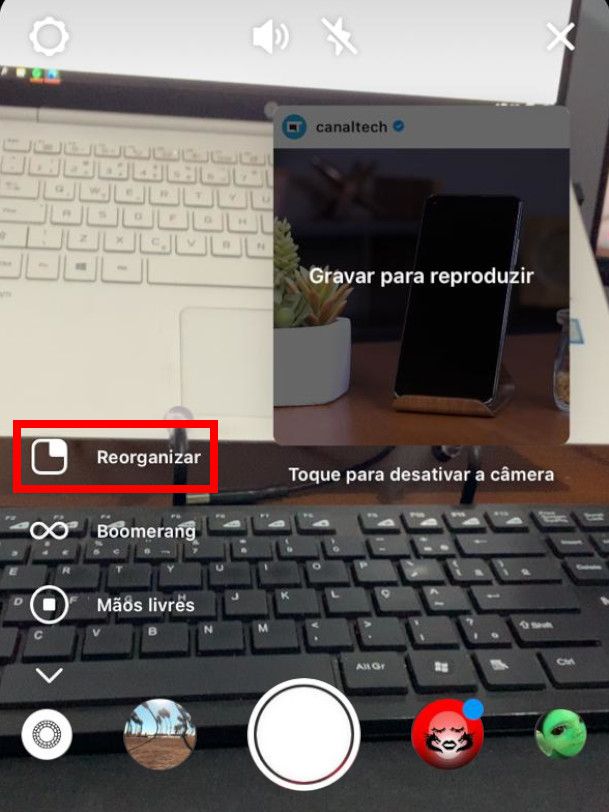
Passo 5: se a publicação é um vídeo, clique no ícone de “Alto-falante” no menu superior para selecionar a fonte do áudio.
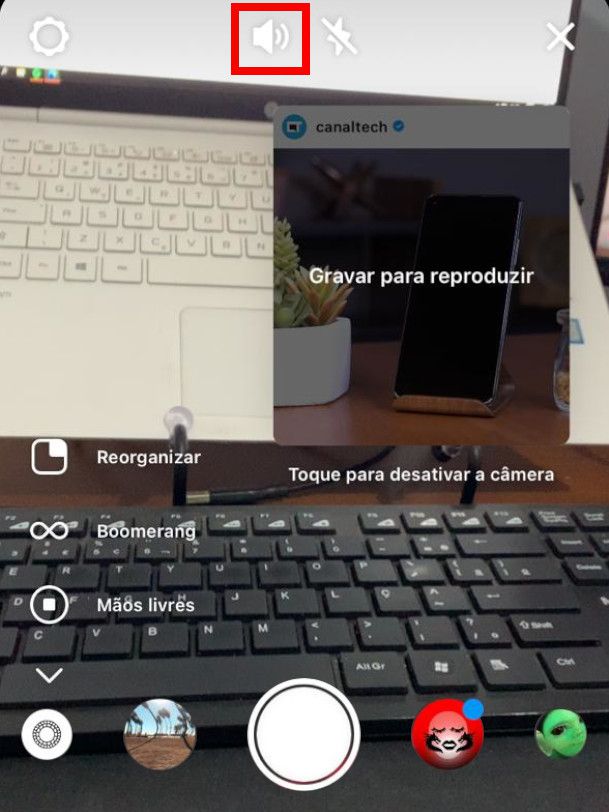
Passo 6: selecione ambos, se você quer que sejam captados os áudios da câmera e da publicação.
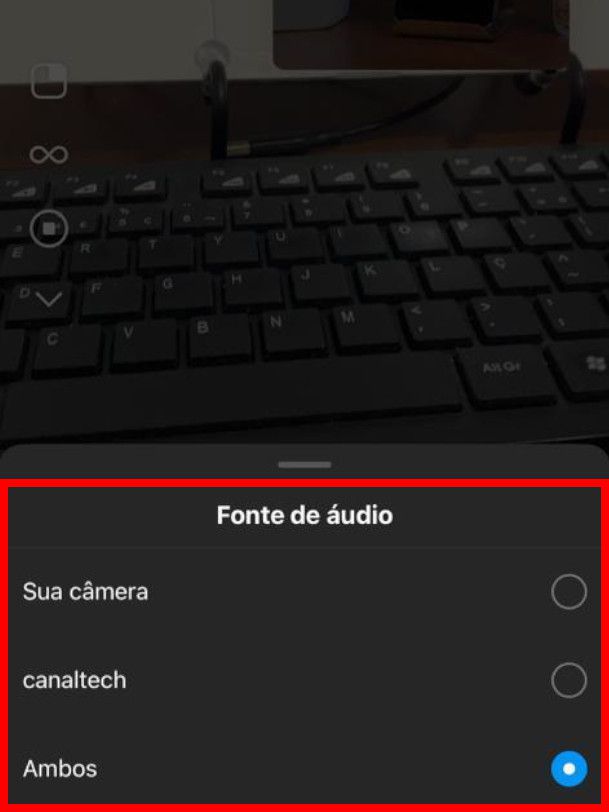
Passo 7: antes de publicar o story, ainda é possível ajustar a posição da publicação para que ela fique no melhor lugar da tela. Ainda é possível inserir textos e figurinhas.
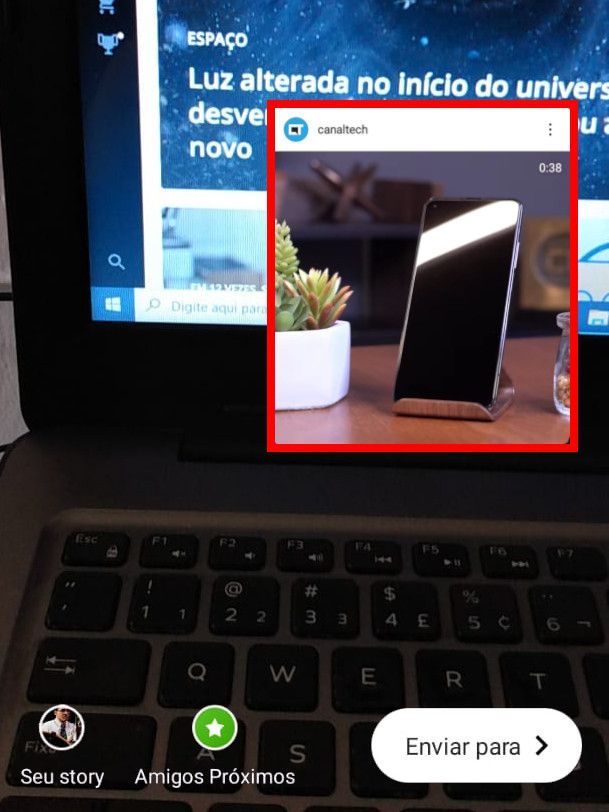
Passo 8: finalizados os ajustes, clique em “Seu story” ou “Amigos Próximos” para finalizar a publicação.
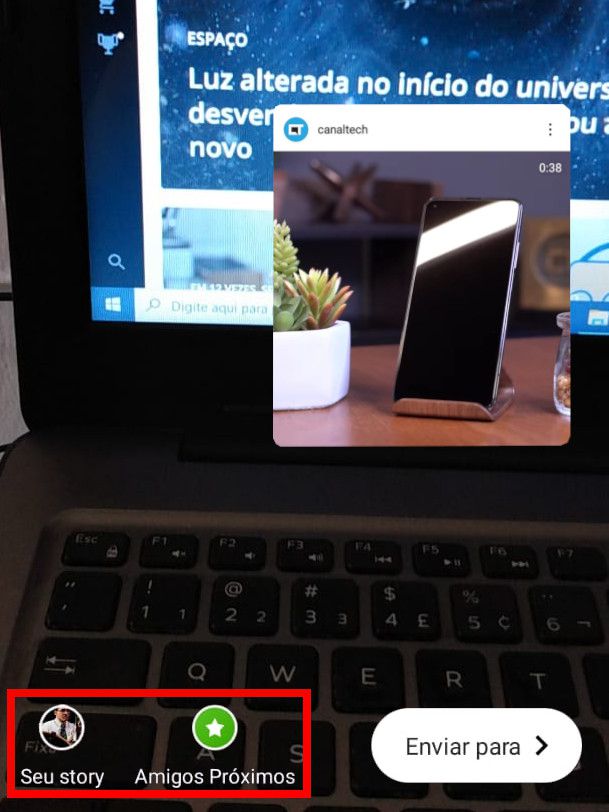
Pronto! Agora você pode gravar reacts de publicações e postá-las nos Stories do Instagram.